买了新的iPhone XS,大家头疼的应该就是联系人导入的问题,毕竟联系人太多一个个输入太麻烦了。其实我们可以批量将旧手机的联系人导入进新手机,下面就教教大家详细的方法。
iphonexs怎么导入联系人
方法一、从SIM卡导入通讯录
1、如果你的手机通讯录是存储在电话 SIM 卡上的话,在苹果手机的系统中也提供了这样一种导入的方法。首先打开主屏上的“设置”图标。
2、在设置列表中找到“通讯录”选项,点击进入。

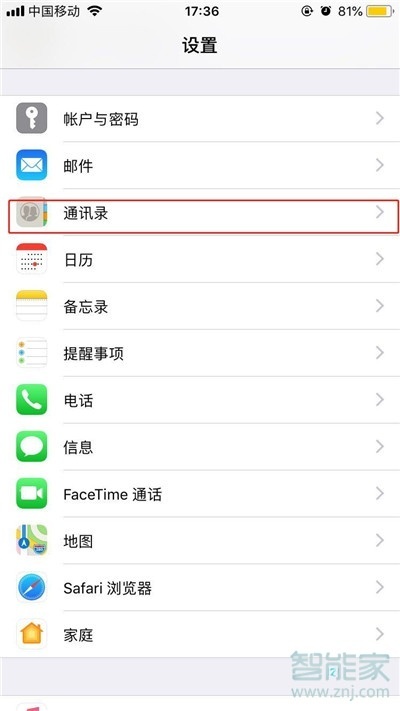
3、找到“导入SIM卡通讯录”选项,点击即可导入。
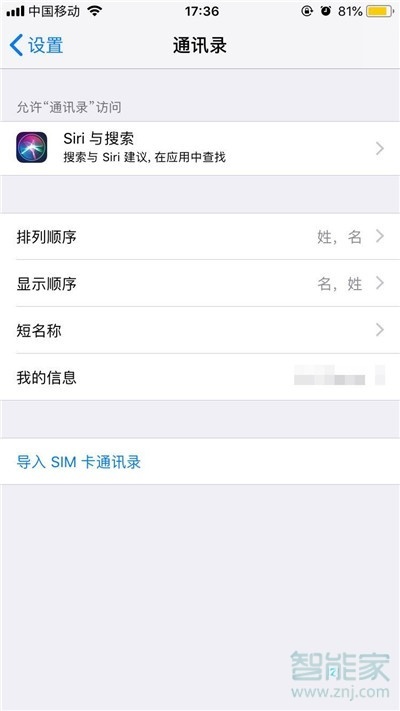
方法二、通过 iCloud 导入
1、如果我们更换前后的手机都为苹果手机的话,那我们可以用手机上提供的 iCloud 服务来同步通讯录。这个 iCloud 服务很是方便,只要同步以后,可以在多个设备间同步通讯录。我们先在原来的手机上打开 iCloud 服务,依然还是在设置列表中,找到“iCloud”服务,点击进入。

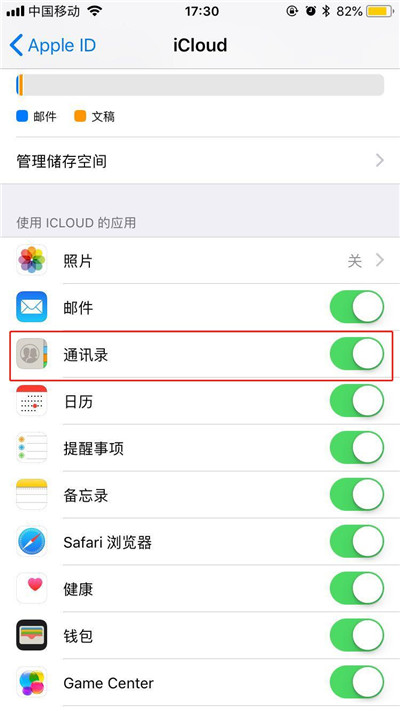
2、随后用自己的 Apple ID 来登录 iCloud 服务,根据提示操作就可以了。登录成功以后,系统会自动同步当前手机中的通讯录。

3、然后我们回到新手机中,用同样的 Apple ID 来登录 iCloud 服务,稍等片刻即可导入通讯录了。
方法三、通过第三方软件导入通讯录
1、这个方法最大的好处就是,适合于不同的平台导入通讯录,比如安卓手机和苹果手机之间可以相互导入通讯录。我们可以先在旧的手机上安装相应版本的QQ同步助手,安装好打开,点击底部的“个人中心”栏目。
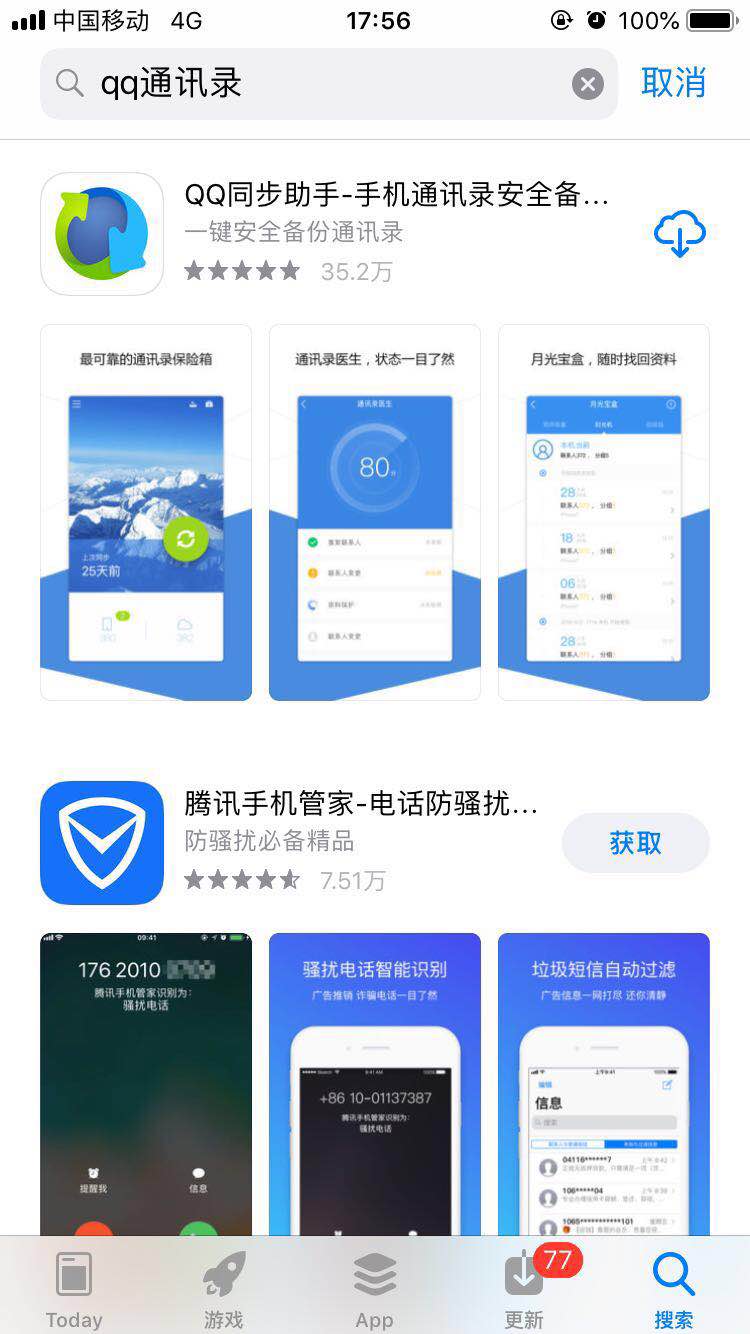
2、在个人中心界面中,点击“通讯备份”选项。
3、随后根据软件的提示操作,会要求我们输入qq号与密码,最后就可以备份通讯录了。
4、当我们把通讯录备份到了QQ同步助手上以后,回到iPhone XS上,也下载安装一个。登录到自己的qq同步助手,然后就可以恢复通讯录到iPhone XS了。
以上就是小编给大家带来的关于“iphonexs怎么导入联系人”的全部内容了,更多智能手机资讯欢迎关注(m.znj.com)!





